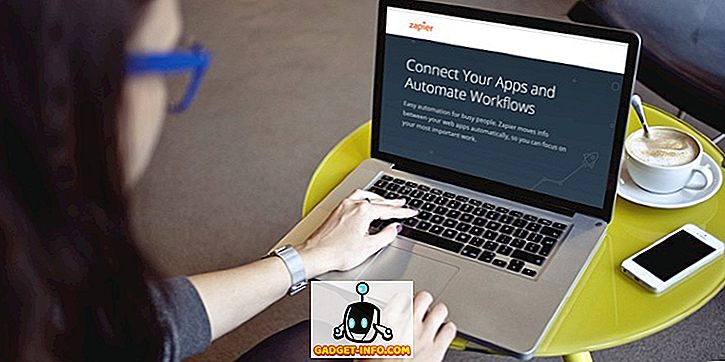Коли Apple запустила свій перший великий iPhone (iPhone 6 Plus), він знав, що людям буде важко адаптуватися до нового розміру екрану, особливо коли найбільший iPhone перед запуском iPhone 6 і 6 Plus демонстрував лише 4 - дюймів. Щоб допомогти користувачам працювати з новим великим iPhone, Apple представила нову функцію Reachability. Просто двічі торкніться кнопки "Головна", а верхня частина екрана знизиться, що дозволить вам взаємодіяти з інтерфейсом без використання другої руки. На стороні Android деякі виробники, такі як Samsung і Huawei, мають свою функцію досяжності, яка називається режимом з однією рукою. Однак, оскільки Android не підтримує цю функцію, більшість з них, включаючи власні телефони Google Pixel, не підтримують цю функцію. Крім того, я віддаю перевагу реалізації режиму Apple однією рукою над тим, що роблять подібні компанії Samsung і Huawei. Отже, у цій статті я розповім вам про спосіб, який ви можете використовувати для отримання функції подібного до iPhone на пристрої Android:
Отримати функцію досяжності iPhone на Android
Щоб отримати функцію досяжності iPhone на нашому пристрої Android, ми будемо використовувати сторонні програми та команди ADB . Навчальний посібник буде досить простим, так що просто слідуйте, щоб отримати його роботу в найкоротші терміни.
- Завантажте та встановіть програму One-Handed Mode з магазину Play.
- Тепер запустіть програму та натисніть далі, доки не досягнете сторінки, де написано “Інструкції ADB” . Сторінку важко пропустити, оскільки вона є останньою сторінкою в процесі налаштування і має сліпуче червоне тло. Тепер, якщо ви вкорінені, просто натисніть на знак перевірки, щоб завершити процес, однак, якщо ви не вкорінені, слідуйте далі.

4. Тепер, з встановленим на комп'ютері ADB, підключіть телефон до нього за допомогою кабелю. Тепер запустіть термінал / командний рядок на вашому комп'ютері і введіть наступну команду і натисніть кнопку return / enter .
adb devices

5. Після того, як ви натиснете клавішу Enter, ви повинні побачити ваш пристрій представлений буквено-цифровим кодом, за яким слідує слово пристрій, як показано на малюнку нижче.

6. Тепер просто введіть наступну команду і натисніть Enter / Return. Пам'ятайте, що команда чутлива до регістру . Щоб уникнути плутанини, просто скопіюйте та вставте команду.
adb shell pm grant com.xda.onehandedmode android.permission.WRITE_SECURE_SETTINGS

7. Тепер відключіть телефон від комп'ютера та вийдіть і відновіть програму на своєму смартфоні. Давайте спочатку, якщо додаток працює чи ні. Натисніть кнопку "OFF" (Вимк.), Показану на малюнку нижче. Потрібно тепер сказати "ON".

8. Тепер перейдіть на головний екран і запустіть будь-яку програму, щоб побачити, як вона виглядає в режимі однієї руки .

9. Після того, як ви будете задоволені тестуванням, ви зможете придбати цю програму (1, 99 дол. США) за допомогою покупок в програмі, щоб використовувати її як своє особисте рішення для одного режиму. Він також поставляється з плаваючим міхура, які можуть бути розміщені в будь-якому місці на екрані. Коли ви хочете активувати режим з однією рукою, просто натисніть на міхур, щоб активувати його.
Примітка: Не всі програми підтримують цю функцію, тому ви знайдете деякі програми, які збігаються при використанні режиму з однією рукою за допомогою цієї програми.
Отримати режим досяжності iPhone на Android
Якщо у вас є великий смартфон, режим досяжності з iOS стане в нагоді в багатьох ситуаціях. Проте, оскільки додаток оплачується, ви не можете платити за послугу. У цьому випадку необхідно розглянути можливість використання цієї функції для конкретного сценарію використання. Дайте нам знати в розділі коментарів нижче, якщо ви знайдете це додаток корисним, щоб витратити гроші на нього чи ні. Також, поділіться з нами своїми проблемами володіння великим екраном смартфона.